oracle 11g 安装、启动、卸载全面教程
Oracle11g完全卸载的详细步骤(超管用)

Oracle11g完全卸载的详细步骤(超管⽤)由于需要,这会⼉需要卸载掉本机上的oracle 11g数据库(我是在Windows 7系统上装的),在⽹上搜的了挺多⽅法的,有些说的不清楚。
下⾯⼩编给⼤家整理关于oracle11g卸载步骤,⼀起看看吧。
完全卸载oracle11g步骤如下所述:1、开始->设置->控制⾯板->管理⼯具->服务停⽌所有Oracle服务。
2、开始->程序->Oracle - OraHome81->Oracle Installation Products-> Universal Installer,单击“卸载产品”-“全部展开”,选中除“OraDb11g_home1”外的全部⽬录,删除。
5、运⾏regedit,选择HKEY_LOCAL_MACHINE\SOFTWARE\ORACLE,按del键删除这个⼊⼝。
6、运⾏regedit,选择HKEY_LOCAL_MACHINE\SYSTEM\CurrentControlSet\Services,滚动这个列表,删除所有Oracle⼊⼝(以oracle或OraWeb开头的键)。
7、运⾏refedit,HKEY_LOCAL_MACHINE\SYSTEM\CurrentControlSet\Services\Eventlog\Application,删除所有Oracle⼊⼝。
8、删除HKEY_CLASSES_ROOT⽬录下所有以Ora、Oracle、Orcl或EnumOra为前缀的键。
9、删除HKEY_CURRENT_USER\Software\Microsoft\Windows\CurrentVersion\Explorer\MenuOrder\Start Menu\Programs 中所有以oracle开头的键。
10、删除HKEY_LOCAL_MACHINE\SOFTWARE\ODBC\ODBCINST.INI中除Microsoft ODBC for Oracle注册表键以外的所有含有Oracle的键。
Oracle11g服务器与客户端卸载、安装全过程

Oracle11g服务器与客户端卸载、安装全过程Oracle 11g服务器与客户端的完全卸载⽅式与前些版本有了改变:开始->设置->控制⾯板->管理⼯具->服务停⽌所有Oracle服务。
运⾏H:\app\Administrator\product\11.2.0\dbhome_1\deinstall的deinstall.bat批处理⽂件卸载,全程代码如下:(客户端卸载与此类似,屏幕过程中都会有询问,⼀路回车或y选择默认即可。
)Checking for required files and bootstrapping ...Please wait ...复制了 14 个⽂件复制了 611 个⽂件已复制 1 个⽂件。
已复制 1 个⽂件。
Location of logs C:\Users\ADMINI~1\AppData\Local\Temp\OraDeinstall周六-09-04_12-13-55\logs\############ ORACLE DEINSTALL & DECONFIG TOOL START #################################### CHECK OPERATION START ########################安装检查配置开始检查 Oracle 主⽬录位置是否存在 H:\app\Administrator\product\11.2.0\dbhome_1选择进⾏卸载的 Oracle 主⽬录类型为: SIDB选择进⾏卸载的 Oracle 基⽬录为: H:\app\Administrator检查主产品清单位置是否存在 C:\Program Files\Oracle\Inventory安装检查配置结束检查 Windows 和 .NET 产品配置开始以下 Windows 和 .NET 产品将从 Oracle 主⽬录取消配置:,,,ntoledb,oramts检查 Windows 和 .NET 产品配置结束⽹络配置检查配置开始⽹络取消配置跟踪⽂件位置: C:\Users\ADMINI~1\AppData\Local\Temp\OraDeinstall周六-09-04_12-13-55\logs\netdc_check9099948279725757430.log⽹络配置检查配置结束数据库检查配置开始数据库取消配置跟踪⽂件位置: C:\Users\ADMINI~1\AppData\Local\Temp\OraDeinstall周六-09-04_12-13-55\logs\databasedc_check1621612446029651947.log指定值列表作为输⼊时使⽤逗号作为分隔符指定在此 Oracle 主⽬录中配置的数据库名的列表 [ORCL]:###### 对于数据库 'ORCL' ######单实例数据库数据库的诊断⽬标位置: H:\APP\ADMINISTRATOR\diag\rdbms\orcl数据库使⽤的存储类型: FS数据库⽂件位置: H:\APP\ADMINISTRATOR\ORADATA\ORCL,H:\APP\ADMINISTRATOR\FLASH_REC OVERY_AREA\ORCL快速恢复区位置: H:\app\Administrator\flash_recovery_area\ORCL数据库 spfile 位置: H:\APP\ADMINISTRATOR\PRODUCT\11.2.0\DBHOME_1\DATABASE\SPFILE ORCL.ORA已⾃动搜索到数据库 ORCL 的详细资料。
CentOS6.5下Oracle11G-R2安装、卸载

CentOS6.5下Oracle11G-R2安装、卸载一、硬件要求本部分内容命令,均以root用户执行。
1、内存建议内存应大于2G以上,1G可以运行,但比较吃力。
内存查看命令:[root@tsp-rls-dbserver /]# cat /proc/meminfo或[root@tsp-rls-dbserver /]# free -mtotal used free shared buffers cachedMem: 32062 1301 30760 0 40 552-/+ buffers/cache: 708 31354Swap: 16095 0 160952、交换分区交换分区大小,通常设为内存的1.5倍以上,也可以根据实际情况进行调整。
交换分区查看命令:[root@tsp-rls-dbserver /]# grep SwapTotal /proc/meminfoSwapTotal: 67682296 kB3、硬盘空间建议数据使用独立的挂载分区,本文中采用/data作为数据分区。
要求/tmp目录空间不小于400M。
磁盘空间查看命令:[root@tsp-rls-dbserver /]# df -hFilesystem Size Used Avail Use% Mounted on/dev/mapper/vg_tsprlsdbserver-lv_root 50G 4.3G 43G 10% /tmpfs 16G 348K 16G 1% /dev/shm/dev/sda1 485M 39M 421M 9% /boot/dev/mapper/vg_tsprlsdbserver-lv_home 210G 190M 199G 1% /home/dev/sdb1 1.1T 4.5G 1.1T 1% /data目录空间大小查看命令:[root@tsp-rls-dbserver tmp]# du -ch /tmp二、软件要求1、安装依赖包建议安装系统时,选择开发库。
linux系统下安装Oracle11g数据库
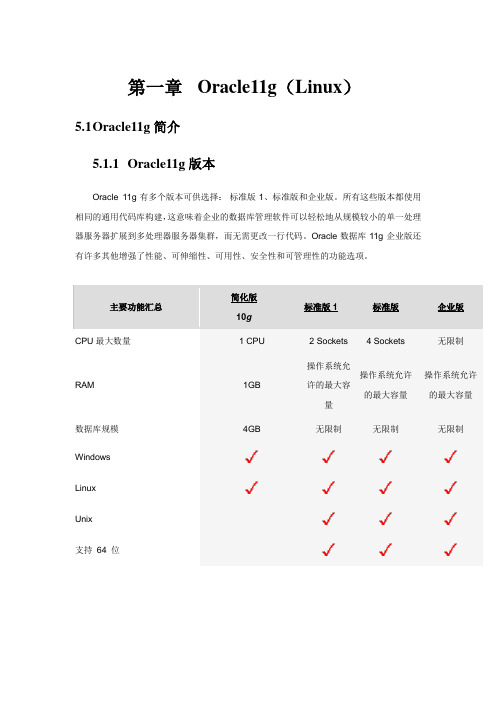
第一章 Oracle11g (Linux )5.1 O racle11g 简介 5.1.1 Oracle11g 版本Oracle 11g 有多个版本可供选择: 标准版1、标准版和企业版。
所有这些版本都使用相同的通用代码库构建,这意味着企业的数据库管理软件可以轻松地从规模较小的单一处理器服务器扩展到多处理器服务器集群,而无需更改一行代码。
Oracle 数据库11g 企业版还有许多其他增强了性能、可伸缩性、可用性、安全性和可管理性的功能选项。
主要功能汇总简化版10g标准版1标准版企业版CPU 最大数量1 CPU2 Sockets 4 Sockets无限制RAM1GB操作系统允许的最大容量操作系统允许的最大容量操作系统允许的最大容量 数据库规模 4GB无限制无限制无限制 WindowsLinuxUnix支持 64 位5.2安装环境5.2.1硬件环境1.Linux(RedHat6_32bit服务版)操作系统主机一台,IP地址为172.16.165.2422.Linux系统安装Oracle系统要求:内存必须高于1G的物理内存交换区间一般为内存的2倍,例如:1G的内存可以设置swap 分区为3G大小硬盘5G以上5.2.2软件环境Oracle11g服务器安装包,安装包本地位置为:\\172.16.165.144\工具软件\Oracle11g安装平台为RedHat6_32bit的Linux操作系统5.3安装步骤5.2.1卸载Oracle如果在系统中本身已经安装了Oracle数据库,则在安装之前需要先将其卸载完全方可进行重新安装。
下面为大家讲解Linux操作系统下的Oracle数据库的卸载。
1.使用SQL*PLUS停止数据库。
在桌面上右键选择“打开一个终端”[oracle@redhat 6 ~]$ sqlplus /nologSQL> connect / as sysdbaSQL> shutdown immediateSQL> exit2.停止Listener[oracle@redhat 6 ~]$ lsnrctl stop3.停止HTTP服务[root@redhat6 desktop]# service httpd stop4.用su或者重新登录到root(如想重新安装可以保留oracle用户,省得输入环境变量了)5.将安装目录删除[root@redhat6 desktop]# rm -rf /u01/app/oracle/6.将/usr/bin下的文件删除[root@redhat6 desktop]# rm /usr/local/bin/dbhome[root@redhat6 desktop]# rm /usr/local/bin/oraenv[root@redhat6 desktop]# rm /usr/local/bin/coraenv7.将/etc/oratab删除[root@redhat6 desktop]# rm /etc/oratab8.将/etc/oraInst.loc删除[root@redhat6 desktop]# rm /etc/oraInst.loc9.将oracle用户删除(若要重新安装,可以不删除)[root@redhat6 desktop]# userdel –r oracle10.将用户组删除(若要重新安装,可以不删除)[root@redhat6 desktop]# groupdel oinstall[root@redhat6 desktop]# groupdel dba11.将启动服务删除[root@redhat6 desktop]# chkconfig --del dbora到此为止,Oracle11g就从Linux系统中完全的卸载成功了。
在linux64上安装oracle11g_完整版本

Oracle 11g安装手册1、在linux的root用户下建立一个oracle用户//添加用户组及用户groupadd dbagroupadd oinstalluseradd oracle -g oinstall -G dbapasswd oracle//新建目录权限mkdir -p /u01chown -R oracle:dba /u01chmod -R 755 /u01安装时步骤8、9会指向此位置(建议:用户更改/opt/oracle11g)2、将Oracle11g安装文件复制到linux中的指定目录下(/home/oracle/tools)cp /光盘目录/linux.x64_11gR2_database_1of2 /home/oracle/tools3、执行目录中的runInstallsu - oracleLANG=zh_CN.gbk4、开始图像界面安装可能需要export DIAPLAY=:1.0xdpyinfo步骤1:将红框中的内容勾选去掉,点击下一步。
提示“未指定电子邮件地址”点击“是”步骤2:点选“创建和配置数据库”此选项也为默认选项,点击下一步。
步骤3:点击选中“服务器类”,点击“下一步”步骤4:点击选中“单实例数据库安装”,点击下一步。
步骤5:点击选中“高级安装”,点击“下一步”步骤6:选择需要的语言,点击“下一步”,此处客户确认是否需要增加其他语言步骤7:点击选中“企业版(4.29GB)”,点击“下一步”点击上图的“选择选项”,勾选需要的组件,此处全部勾选。
步骤8:此处为默认路径,u01的建立参考第1点orcale用户的建立,点击“下一步”步骤9:此处默认即可,点击“下一步”步骤10:点击选中“一般用途/事务处理”,点击“下一步”步骤11:此处默认,点击“下一步”vpmsdbs步骤12:此处可以设置内存、字符集、安全性、示例方案(可根据用户环境调整),点击“下一步”,内存分配建议至少50%步骤13:此处默认,点击“下一步”步骤14:此处默认处理,点击“下一步”步骤15:点击选中“不启用自动备份”,点击“下一步”步骤16:各帐号口令设定,此处统一使用相同口令,客户现场请在同客户确认口令设定规则步骤17:点击“下一步”步骤18:点击“修补并在此检查”,会产生修补文件,按照提示内容执行即可A、切换到root用户,此处为测试环境执行内容如上述步骤执行完成后依旧存在失败内容,请到linux光盘中寻找对应的rpm文件,复制到linux某一目录中,按下图命令执行步骤19:修补完成后,出现如下信息,点击“完成”步骤20:执行安装过程复制文件,创建实例过程完成后信息,点击“确定”完成后,如出现以下内容,请按照操作步骤,执行完成后,完成安装过程配置监听器1、执行su - oraclesh /u01/app/oracle/product/11.2.0/dbhome_1/bin/netca2、点击选中“监听程序配置”,点击“下一步”3、点击选中“添加”,点击“下一步”4、设定监听程序名,点击“下一步”5、选定协议所有协议,点击“下一步”6、设定标准端口号,点击“下一步”7、设定标准TCP/IP SSL端口号,点击“下一步”8、设置IPC键值,点击“下一步”9、提示是否配置另一个监听程序,点“是”,再点击“下一步”配置数据库1、执行sh /u01/app/oracle/product/11.2.0/dbhome_1/bin/dbca2、点击“下一步”3、点选“创建数据库”,点击“下一步”4、点选“一般用途或事物处理”,点击“下一步”5、设定数据库名及SID,点击“下一步”6、配置管理选项,此处暂时用7、设定口令,点击“下一步”8、网络配置,点击“下一步”9、数据库文件所在位置,点击“下一步”,按照实际的文件规划位置10、恢复配置,点击“下一步”11、数据库内容,点击“下一步”12、初始化参数,点击“下一步”13、数据库存储,点击“下一步”14、创建选项,点击“完成”15、概要显示,点击“确定”16、创建进行17、创建完成,点击“退出”环境变量设置及启动1、设置环境变量在服务器上配置环境变量,编辑vi /etc/profile,在末尾加入以下配置export ORACLE_HOME=/u01/app/oracle/product/11.2.0/dbhome_1export PATH=.:$ORACLE_HOME/bin:$PATHexport ORACLE_SID=VPMSDBS (数据库SID)保存并退出vi /etc/oratab最后的N 改成Y(否则dbstart和dbshut命令无效)lsnrctl start (启动oracle监听)提示:The listener supports no servicesThe command completed successfully这样启动后远程连接会造成oracle ORA-12514:TNS:listener does not currently know of service requested in connect descriptor-----方案一-------------------------在listener.ora里面添加了一行SID_LIST_LISTENER =(SID_LIST =(SID_DESC =(GLOBAL_DBNAME = VENDB)(ORACLE_HOME = /opt/oracle11g/app/oracle/product/11.2.0/dbhome_1)(SID_NAME = VENDB)))-----方案二-------------------------linux上面:[oracle@localhost ~]$ netmgr在下图的Listeners->Database Services中配置要监听的SID及ORACLE_HOME,退出保存。
Linux安装Oracle 11g(图文版)

Linux安装Oracle 11g服务器(图文)应该是最完整的Oracle安装教程了,全程在测试服务器上完成,软件环境:Red Hat Enterprise Linux 6;Oracle 11g (11.1.0.6)1. 从Oracle网站下载linux_11gR1_database_1013.zip,在终端输入unzip linux_11gR1_database_1013.zip进行解压,解压后得到的database文件夹即是Oracle的安装文件。
2. 修改/etc/hosts,添加IP地址和域名的映射关系:#格式如下<IP-address> <fully-qualified-machine-name> <machine-name>#比如127.0.0.1 localhost.localdomain localhost10.16.37.104 ol5-11gr1.localdomain ol5-11gr13. 修改/etc/sysctl.conf,在文件中增加以下内容:kernel.shmall = 2097152kernel.shmmax = 2147483648 # Smallest of -> (Half the size of the physical memory) or (4GB - 1 byte)kernel.shmmni = 4096# semaphores: semmsl, semmns, semopm, semmnikernel.sem = 250 32000 100 128fs.file-max = 65536 # 512 * PROCESSESnet.ipv4.ip_local_port_range = 1024 65000net.core.rmem_default=4194304net.core.rmem_max=4194304net.core.wmem_default=262144net.core.wmem_max=2621444. 在终端运行/sbin/sysctl -p,使内核参数立即生效。
ORACLE+11G+服务器(客户端)安装

环境:
系统:WINDOWS 2008 server 服务器安装
双击setup 进入安装服务器端界面
选择高级安装,下一步
选择定制。
默认就行,如果需要改动ORACLE安装地址选择第一个浏览,确定地址,下一步。
下一步
检查通过,就可以下一步。
选择组件,全选。
下一步
创建数据库,下一步
点安装。
安装界面如下图。
默认下一步。
默认下一步
下一步
下一步
点完成。
选择一般用途就行了
输入服务器名,下一步
下一步
选择所有账户同一命令:GDLISNET
下一步
一直下一步到如下
分配内存,尽量大点。
调整大小,进程200~500
字符集选择上图所示,下一步,直到完成都是默认就行。
点完成
客户端安装:
双击setup
进入安装客户端界面
点下一步
如果是管理员安装选择管理员安装,点击下一步开始安装.
如果是普通老师机器上安装,则选择自定义,点下一步开始安装.
检查条件,如果条件不够会报警,下一步, 选择组件:选择如下
选择好组件后下一步开始安装客户端
端口号默认就行
点安装
安装界面如下
安装完成后会自动跳出配置窗口如下
下一步
默认本地命名就行了,下一步
服务器名:我们软件是GDLISNET,下一步
默认下一步
主机名输入服务器IP地址。
下一步
点测试,下一步
连接成功服务器成功,客户端安装完成。
Oracle11G安装、卸载说明文档

Oracle11G安装、卸载说明文档一、Oracle11g安装1、数据库安装,1,win64_11gR2_database_1of2.zip文件和win64_11gR2_database_2of2.zip文件,将这两个文件解压到同一目录下【database】,打开database目录双击setup.exe图标;,2,经过一段命令提示符和安装启动界面后变可以进行Oracle的正式安装,如下图所示:电子邮件处填写自己的e-mail,这个不用多说,但需要注意的是要将My Oracle Support口令上的勾点掉,就是不接受更新,然后点击下一步。
,3,默认情况下点击下一步进入下一阶段;,4,一般情况下选择桌面类,如果要在Windows Server上安装的话选择服务器类,然后点击下一步;,5,选择安装配置并建立管理口令(本地数据库的实例名和system的密码,用于日后数据库管理口令一定要记住)。
,6,执行先决条件检查。
出现失败情况的话将右上角的全部忽略选上,然后点击下一步;,7,确认无误后点击完成;,8,点击完成后进入产品的安装,请耐心等待;,9,100%后会出现以下界面,之后只要进行默认操作即可。
2、客户端安装,1,先将win32_11gR2_client.zip文件解压,并到client目录下运行setup.exe文件;,2,选择管理员,下一步即可;,3,默认下一步即可;,4,编辑安装目录,之后下一步;,5,出现错误,直接点全部忽略就可以了,再点击下一步; ,6,确保信息后点击完成;,7,等待安装;,8,把上面的步骤执行完了,那么就该等待ORACLE的安装了。
二、Oracle11g卸载1、数据库卸载,1,右击“计算机”-->管理-->服务和应用程序-->服务,停掉所有Oracle相关的服务,以Oracle打头的,;,2,开始-->所有程序-->Oracle-->Oracle安装产品-->Universal Installer,“欢迎使用”界面启动后,卸载产品-->展开Oracle主目录下的OraDb11g_home1-->勾选要删除的组件-->删除-->在弹出的确认窗口中选择“是”。
- 1、下载文档前请自行甄别文档内容的完整性,平台不提供额外的编辑、内容补充、找答案等附加服务。
- 2、"仅部分预览"的文档,不可在线预览部分如存在完整性等问题,可反馈申请退款(可完整预览的文档不适用该条件!)。
- 3、如文档侵犯您的权益,请联系客服反馈,我们会尽快为您处理(人工客服工作时间:9:00-18:30)。
1、Oracle 11g R2安装手册(图文教程)For Windows1.解压两个压缩包到同一目录,即"database",然后单击解压目录下的"setup.exe"文件,如下图所示:2.执行安装程序后会出现如下的命令提示行。
3.等待片刻之后就会出现启动画。
4.稍微等待一会,就会出现如下图所示的安装画面,取消下图所示的选中,然后单击"下一步"继续,同时在出现的信息提示框单击"是"继续。
5.之后就会出现安装选项对话框,默认点击"下一步"继续6.之后会出现安装类型对话框,点击"下一步"继续,如果奔出你是安装在Windows Server上的话就选择服务器类。
7.然后就是安装配置,在这要注意的是:管理口令的格式要至少包含一个大写字母,一个小写字母和一个数字,否则会提示警告,正确输入后点击"下一步"继续。
8. 之后会出现"先决条件检查"对话框,选中"全部忽略"并单击"下一步"以继续。
9.之后点击"完成"就开始安装了10.安装画面如下图所示:11.当上述进度到达100%时会出现线面的对话框,请耐心等待它完成。
12.然后再弹出的确认对话框点击"确定"这时会回到主界面然后再单击"关闭"完成安装。
13.至此,Oracle11g R2已经安装完成,你可以在开始菜单->Oracle - OraDb11g_home1->Database Control - orcl中打开访问网址。
14.登陆:在连接身份里选择"SYSDBA",再用户名处输入"sys",密码为你最初设定的密码,点击"登陆"你就可以访问数据库了ORACLE数据库启动过程祥解及错误排除本文目的在ORACLE数据库管理中,启动数据库遇到问题较多。
而且多数ORACLE的使用者在数据库启动过程中遇到错误提示,无从下手使用了错误的方法修改数据库的相关文件,而从造成了不必要的数据损失。
通过本文使读者对ORACLE数据库的启动过程有一个较为详细的了解,遇到启动过程的错误不至于手忙脚乱造成更大的损失。
一、数据库启动方法1、UNIX平台数据库启动方法使用oracle用户登录服务器$>sqlplus ‘/ as sysdba’(使用sys用户登录数据库)Sql>(系统提示连接到一个没有启动的实例)Sql>startup(正常启动数据库)2、WINDOWS平台数据库启动方法●使用手工方式启动数据库。
打开DOS窗口C:\>ordim –startup –sid ora9i(其中ora9i为实例的名称)在WINDOWS平台启动ORACLE时经常遇到如下错误:以上错误是由于,没有启动ORACLE数据库在WINDOWS平台中的服务。
正确启动过程如下:C:\>oradim -startup -sid ora9iC:\>lsnrctl startLSNRCTL for 32-bit Windows: Version 9.2.0.1.0 - Production on 28-7月-2006 22:24:16Copyright (c) 1991, 2002, Oracle Corporation. All rights reserved.启动tnslsnr:请稍候...TNSLSNR for 32-bit Windows: Version 9.2.0.1.0 - Production系统参数文件为c:\oracle\ora92\network\admin\listener.ora写入c:\oracle\ora92\network\log\listener.log的日志信息监听:(DESCRIPTION=(ADDRESS=(PROTOCOL=ipc)(PIPENAME=\\.\pipe\EXTPROC0ipc)))监听:(DESCRIPTION=(ADDRESS=(PROTOCOL=tcp)(HOST=dba)(PORT=1521)))正在连接到(DESCRIPTION=(ADDRESS=(PROTOCOL=IPC)(KEY=EXTPROC0))) LISTENER 的STATUS------------------------别名LISTENER版本TNSLSNR for 32-bit Windows: Version9.2.0.1.0 - Production启动日期28-7月-2006 22:24:16正常运行时间0 天0 小时0 分 4 秒跟踪级别off安全性OFFSNMP OFF监听器参数文件c:\oracle\ora92\network\admin\listener.ora监听器日志文件c:\oracle\ora92\network\log\listener.log监听端点概要...(DESCRIPTION=(ADDRESS=(PROTOCOL=ipc)(PIPENAME=\\.\pipe\EXTPROC0ipc))) (DESCRIPTION=(ADDRESS=(PROTOCOL=tcp)(HOST=dba)(PORT=1521))) 服务摘要..服务"PLSExtProc" 包含 1 个例程。
例程"PLSExtProc", 状态UNKNOWN, 包含此服务的 1 个处理程序...服务"oracle" 包含 1 个例程。
例程"ora9i", 状态UNKNOWN, 包含此服务的1 个处理程序...命令执行成功C:\>sqlplus "/ as sysdba"SQL*Plus: Release 9.2.0.1.0 - Production on 星期五7月28 22:24:472006Copyright (c) 1982, 2002, Oracle Corporation. All rights reserved.连接到:Oracle9i Enterprise Edition Release 9.2.0.1.0 - ProductionWith the Partitioning, OLAP and Oracle Data Mining optionsJServer Release 9.2.0.1.0 - ProductionSQL> select status from v$instance;STATUS------------OPEN使用WINDOWS系统提供的服务的功能启动数据库。
在WIDDOWS服务中选中ora9i的服务,选择启动。
启动画面如下:当数据库启动正常后。
可以使用sqlplus命令连接到数据库中。
WINDOWS平台数据库的监听器的启动,可以使使用lsnrctl start命令直接进行启动。
二、数据库启动经历过程本章节主要以ORACLE数据库在UNIX平台启动过程,作为主要介绍对象。
1、数据库启动的四个阶段●数据库处于SHUTDOWN状态在此种状态,数据库处于静止状态。
不能接受外界数据请求。
使用操作系统命令ps –ef|grep oracle开不到任何数据库进程的存在。
●数据库处于NOMOUNT状态在此种状态,数据库后台进程已经建立。
并根据参数文件中关于SGA的相关参数,建立共享内存区和缺省的oracle数据库进程。
并同时检查相关初始化参数的正确性。
使用操作系统命令可以考到相应的进程。
ps –ef|grep ora_ 并且使用ipcs –m 命令可以看到以oracle用户建立起来的共享内存区。
使用sqlplus以sys用户进行登录,可以看到数据库的状态。
$ sqlplus "/ as sysdba"SQL*Plus: Release 9.2.0.4.0 - Production on Mon Jul 31 08:35:46 2006Copyright (c) 1982, 2002, Oracle Corporation. All rights reserved.Connected to an idle instance.SQL> startup nomount;ORACLE instance started.Total System Global Area 1075278944 bytesFixed Size 738400 bytesVariable Size 855638016 bytesDatabase Buffers 218103808 bytesRedo Buffers 798720 bytesSQL> select status from v$instance;STATUS------------------------STARTED数据库处于MOUNT状态数据库读取控制文件中的内容,并按照控制文件中指定的参数找到相应的数据文件,并启动数据库的归档或非归档状态。
数据库处于OPEN状态数据库在此状态检查各个数据文件的一致性。
如果出现数据文件损坏,要求用户进行恢复。
$ sqlplus "/ as sysdba"SQL*Plus: Release 9.2.0.4.0 - Production on Sun Jul 30 09:47:25 2006Copyright (c) 1982, 2002, Oracle Corporation. All rights reserved.Connected to an idle instance.SQL> startupORACLE instance started.Total System Global Area 471298296 bytesFixed Size 737528 bytesVariable Size 335544320 bytesDatabase Buffers 134217728 bytesRedo Buffers 798720 bytesDatabase mounted.Database opened.SQL> select status from v$instance;STATUS------------------------OPEN三、常见问题解决此段落向读者说明在数据库启动过程中的一般性错误,并提出一些解决方法供参考。
